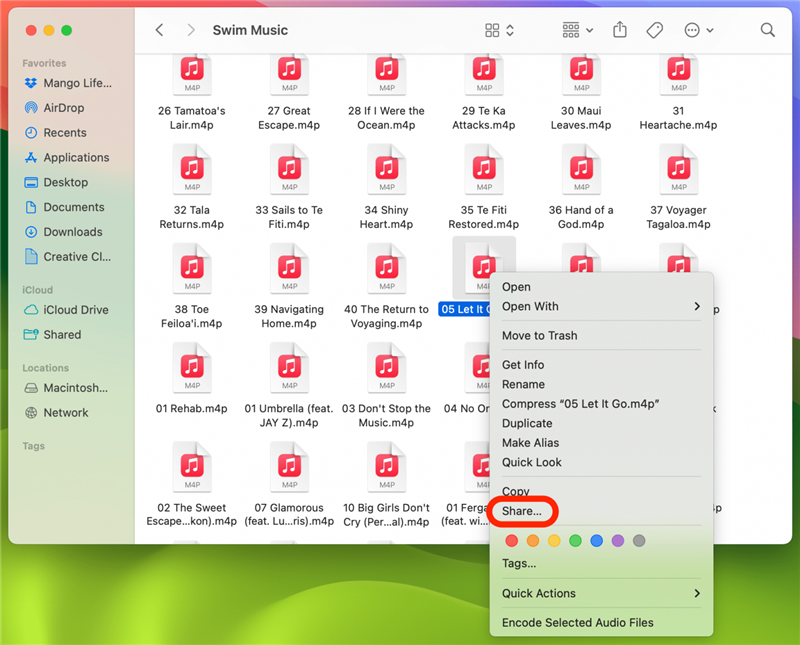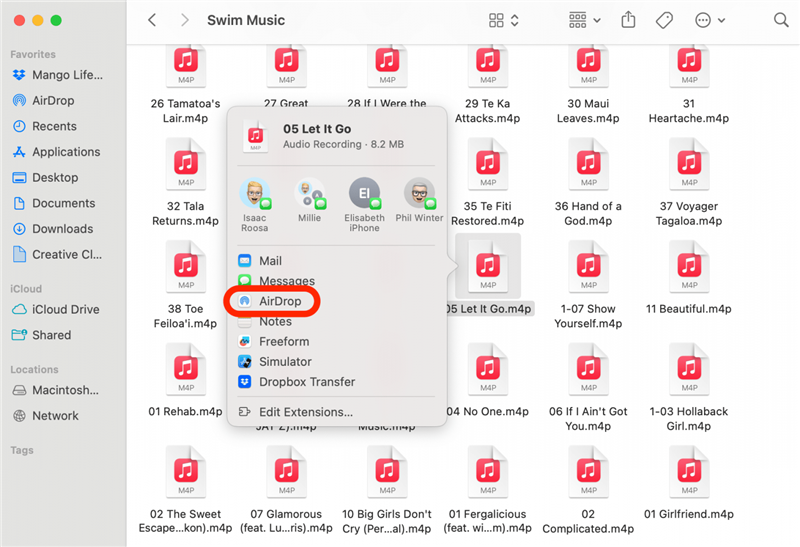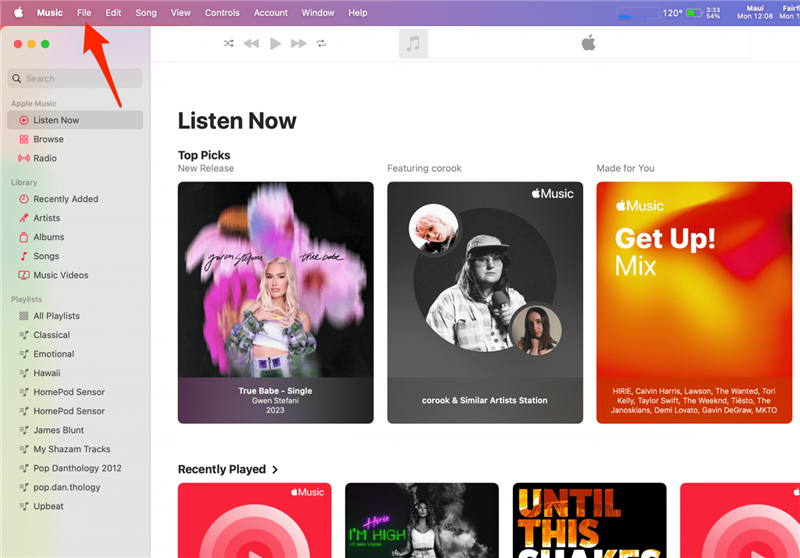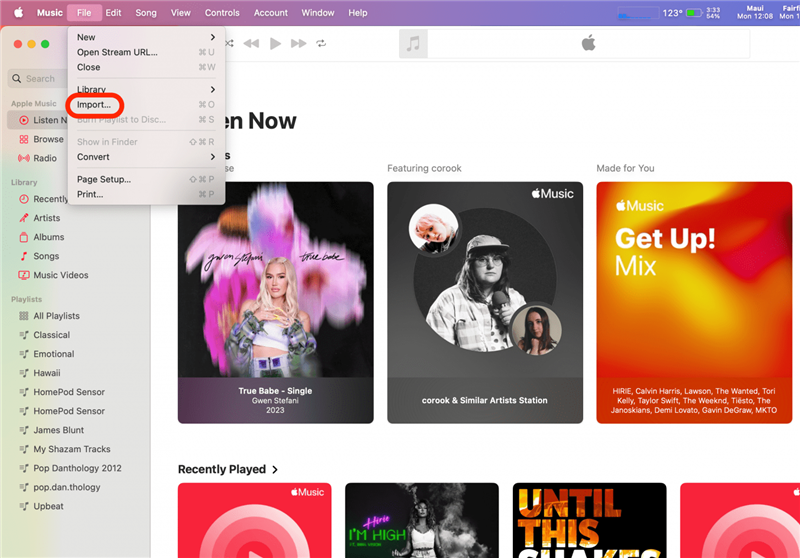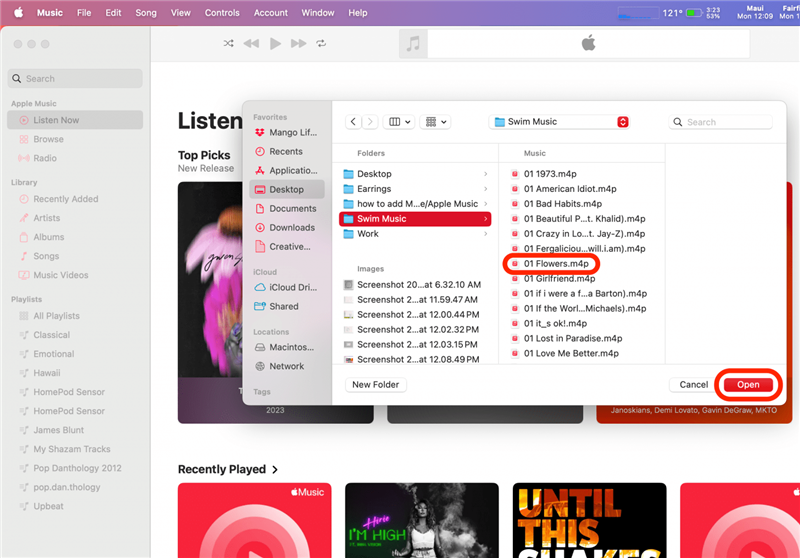Den nemmeste måde at nyde musik på en iPhone er ved at bruge Apple Music eller streame musik via en app som Spotify eller YouTube. Men hvis du har en MP3-fil på din computer eller en anden enhed, kræver det et par ekstra trin at få den over på din telefon. Jeg vil lære dig, hvordan du lægger musik på Apple Music eller din iPhone på den hurtigste måde!
Sådan tilføjer du musik til iPhone fra en Apple-enhed
Den hurtigste måde at downloade en MP3 til iPhone på afhænger af, hvilken enhed din fil ligger på. Hvis din MP3-fil er på en anden Apple-enhed, er den bedste måde at overføre den på at AirDroppe filen til din iPhone. Sådan AirDropper du MP3-filen til din iPhone fra en Mac:
- Find din MP3-fil, og højreklik på den med musen, eller tryk på kontroltasten, og tryk på filen med din touchpad. Klik på Del.

- Vælg AirDrop.

- Klik på din iPhone for at sende den.

Hvis du ikke kan se din iPhone, skal du sørge for, at Bluetooth er aktiveret på din iPhone. Hvis du AirDropper filen fra en andens Apple-enhed, skal du sørge for at tillade modtagelse af AirDrop-filer fra alle. For flere gode iPhone-tips, tjek vores gratis Dagens tip.
Sådan uploader du musik til Apple Music og synkroniserer på tværs af enheder
En anden måde at uploade en MP3-fil til din iPhone fra en anden Apple-enhed er ved at bruge Apple Music. Dette kræver også, at du synkroniserer din Apple Music på tværs af alle dine enheder for at få nem adgang. Sådan tilføjer du MP3 til Apple Music på iPhone:
- Åbn Apple Music på din Mac (det vil også fungere på din iPad), og klik derefter på Filer.

- Vælg Import.

- Find din MP3, og klik på Åbn.

Professionelt tip:
Hvis du bruger en pc, kan du stadig overføre en MP3-fil til din iPhone fra en pc ved hjælp af Apple Music. Du skal bruge iTunes, bare følg disse trin.
Sådan overfører du musik fra computer til iPhone
Hvis du bruger en pc eller en anden ikke-Apple-enhed, kan du sende en MP3-fil til din iPhone ved at sende den via e-mail. Andre muligheder er at bruge iCloud Drive eller tredjepartssoftware som Google Drive eller DropBox.
Nu ved du, hvordan du tilføjer MP3-filer til Apple Music og din iPhone ved hjælp af flere hurtige metoder. Den bedste løsning afhænger af, hvilken enhed du overfører fra, men min personlige favorit er AirDrop, fordi det er så enkelt. Lær derefter, hvordan du importerer Spotify-spillelister til Apple Music.